发布时间:2022-09-29 13: 38: 16
品牌型号:MacBook Pro 2020款
系统: MacOs 11.6.5
软件版本:Tuxera NTFS for Mac
很多Mac用户的电脑磁盘可能显示“未命名”,这是怎么回事呢?怎么修改磁盘名字呢?很多用户使用磁盘工具格式化磁盘时,却出现错误,提示无法抹掉。这又是怎么回事,有没有一种更好的抹除磁盘的方式呢?本文就来教大家Mac电脑磁盘未命名怎么修改,以及苹果电脑磁盘工具无法抹掉怎么办。
一、mac电脑磁盘未命名怎么修改
不少人都遇到过磁盘的“未命名”,这是因为在对磁盘分区过程中,并未设置磁盘的名称(图1所示)。分区之后很多人看着这个“未命名”就非常不舒服,想要对其修改。除了在分区之前设置名称之外,还有别的方法可以修改磁盘名称吗?
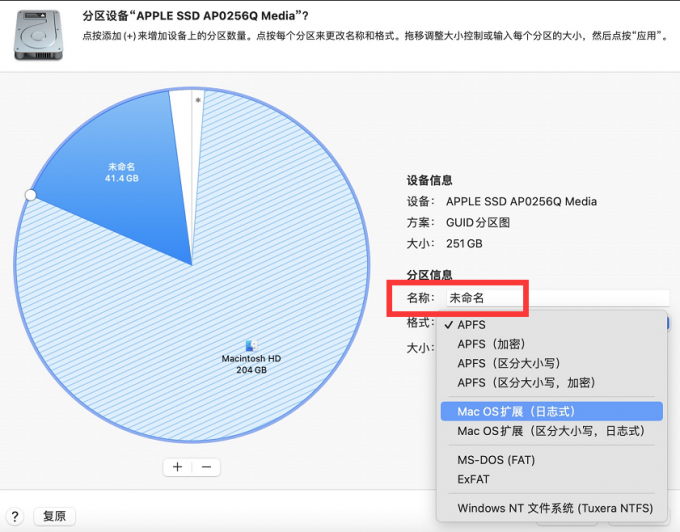
方法当然是有的,本文就为大家介绍一种修改磁盘名称的方法。
1、在桌面状态栏,点击“前往”,选择“电脑”。
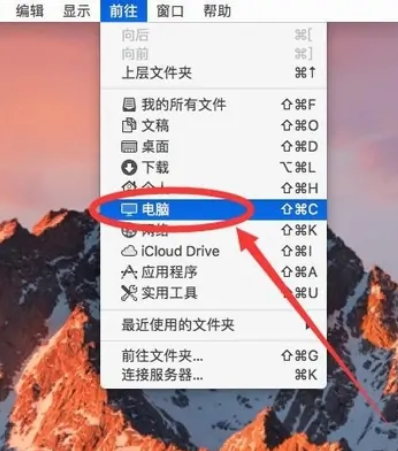
2、在此处可以看到你的磁盘,在“未命名”的磁盘上右击,选择“重命名”。

3、修改磁盘名称,随后点击空白处保存即可。
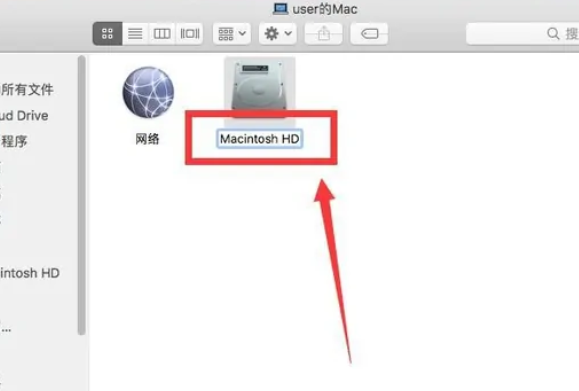
上文就是作者为大家介绍的修改磁盘名称的方法,如果你的磁盘显示为重命名,可以尝试使用此方法解决。
二、苹果电脑磁盘工具无法抹掉怎么办
如果你在使用磁盘工具进行“抹掉”操作时,“抹掉”显示为灰色,且无法点击。可以尝试以下方法。
方法一:点击图5所示位置,选择 “显示所有设备”,选择需要抹除的磁盘后,再尝试对磁盘进行抹除操作。
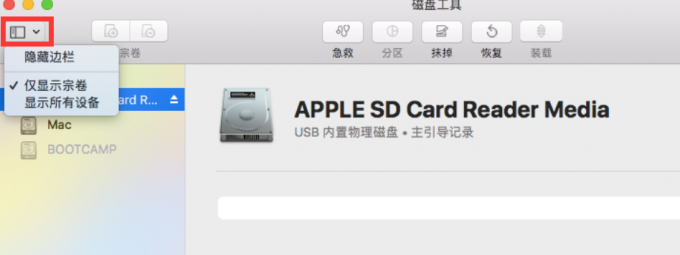
方法二:使用其他抹除方式
Mac系统里的“抹除”也叫格式化。格式化就意味着删除磁盘内的全部数据,且操作不可逆,在抹除之前,一定要对磁盘内的重要文件做好备份。如果Mac自带的“磁盘工具”无法进行抹除操作,不妨试试Tuxera NTFS for Mac这款软件。
Tuxera NTFS for Mac是Mac平台的NTFS挂载工具,但是其功能又不仅限于挂载NTFS格式磁盘。它还可以对磁盘安全地快速格式化、检查磁盘坏点、修复磁盘坏道等功能。使用这款软件怎么进行磁盘格式化呢?
1、运行该软件。如果在启动台找不到该软件可以在“系统偏好设置”中运行。
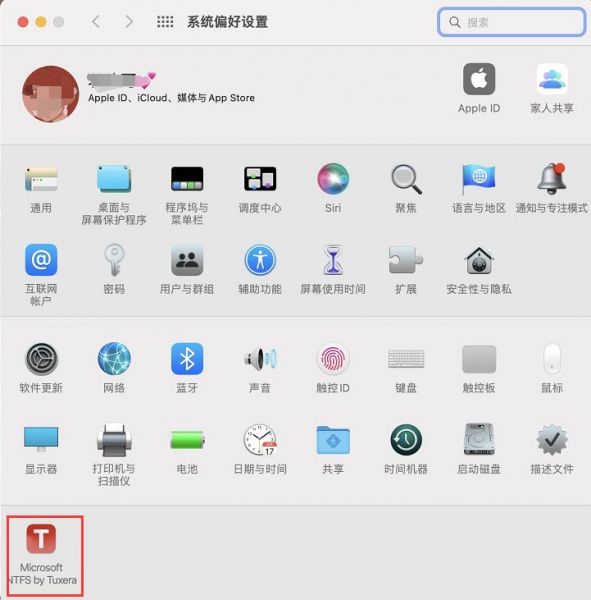
2、选择“卷”,此处挂载磁盘为空为正常现象,点击下方“Disk Manager”。
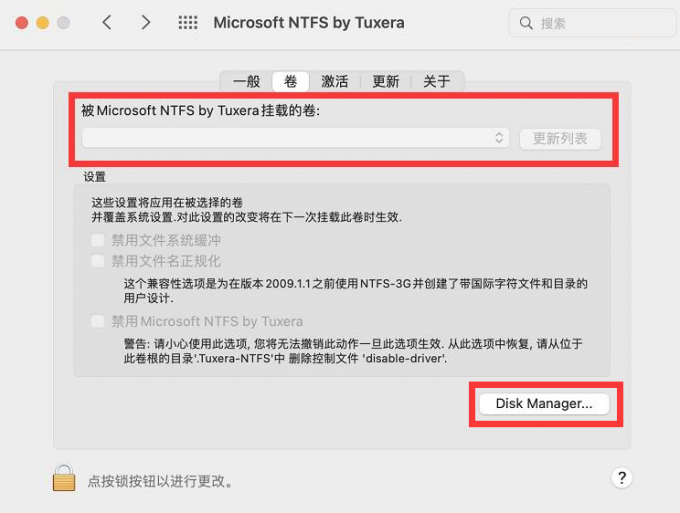
3、选择“格式”,在左侧选择你需要格式化的磁盘,选择文件系统,并且设置好卷名称就可以点击“格式化”了。
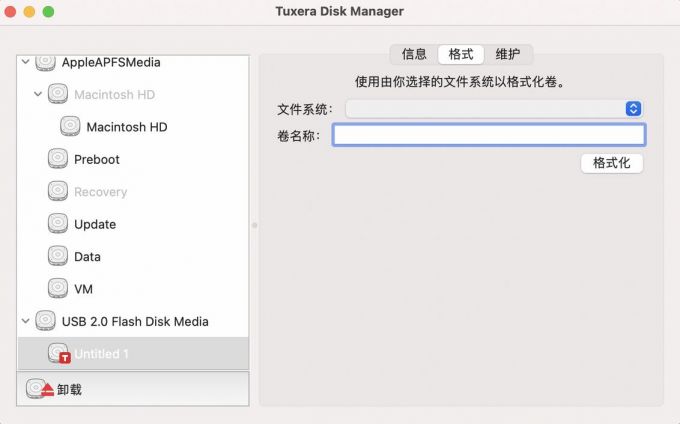
如果你无法抹除磁盘,再尝试方法一之后仍然无法抹除,就可以尝试方法二了。相比于使用系统“磁盘工具”格式化磁盘,Tuxera NTFS for Mac这款软件更加专业,用户可以放心使用。但是作者要提醒大家的是:此类磁盘工具,一定要从官方途径下载,切莫使用各种所谓“修改版”、“破解版”,一旦软件不稳定,在格式化过程中闪退,极有可能造成磁盘损坏。
三、Mac磁盘空间已满怎么办
部分用户可能没有定期清理Mac磁盘的习惯,就会遇到图9所示的,磁盘爆红的情况。此时再清理磁盘,可能会出现无法移入废纸篓的情况。这时候很多用户就手足无措了,既然存储空间满了,删除东西也无法删除,这该怎么处理呢?
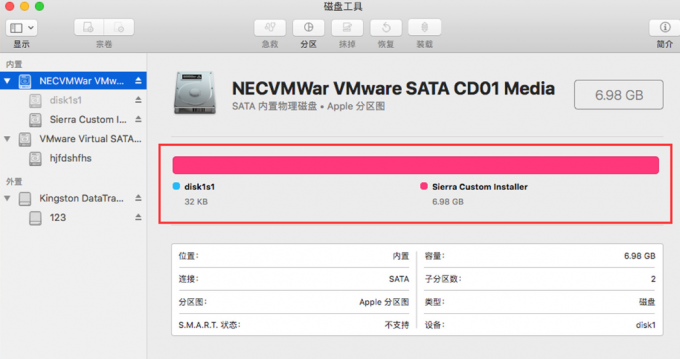
第一步:清倒废纸篓
移入废纸篓的文件并不是从磁盘空间移除了,而是换了地方保存。如果你的废纸篓里有大量文件未被清除,可以尝试先清空废纸篓后,再删除一些不需要的文件。
第二步:如果你清理废纸篓后,有足够的空间安装第三方清理软件,建议你使用第三方软件:CleanMyMac 继续清理你的Mac空间。
1、系统垃圾
使用其系统垃圾清理功能,可以轻松扫描出各种软件无用的缓存文件,并且可以直接对其清理,轻松清理出数十GB的存储空间。
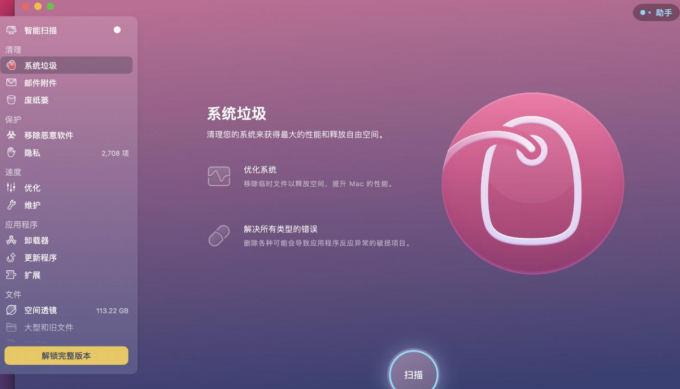
2、大型和旧文件功能
此功能可以扫描出你电脑上的大文件和旧文件,比如:电脑上缓存的电影、“img”安装包等文件,如果你在文件夹里找不到这些文件,在此处可以轻松发现他们并且清理。
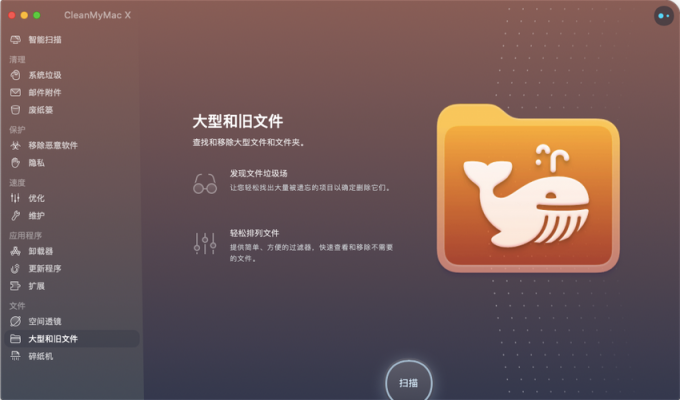
上文为大家提供了有效解决磁盘空间爆红的问题。相比于手动清理,使用这款清理软件可以清理的更加彻底,且使用更加方便,只需要简单的点击操作,就可以完成对Mac存储空间的彻底释放,解决磁盘爆红的问题。如果你的磁盘在爆红的边缘,且不知道如何清理你的Mac,不妨尝试这款软件。
四、总结
本文为大家介绍了mac电脑磁盘未命名怎么修改,如果你的磁盘名称显示为“未命名”,可以尝试上文提供的方法进行修改。另外,本文为大家解答了苹果电脑磁盘工具无法抹掉怎么办。如果你尝试方法一无果后,可以下载安装Tuxera NTFS for Mac后再尝试。最后,本文介绍了解决磁盘爆红的方法,希望本文对你有所帮助。
展开阅读全文
︾